- „CCleaner“ neabejotinai yra viena geriausių paslaugų, padedančių pašalinti nepageidaujamus failus ir optimizuoti registrą, tačiau kai kuriems vartotojams ji vis dingsta.
- Čia greičiausiai tai yra dabartinės „Windows“ arba „CCleaner“ versijos klaida. Be to, jūsų antivirusinė programa gali neleisti jai paleisti.
- Norėdami ištaisyti klaidą, pabandykite atnaujinti OS, pašalinti antivirusinę programą arba išjungti išmanųjį valymą, be kitų čia pateiktų metodų.
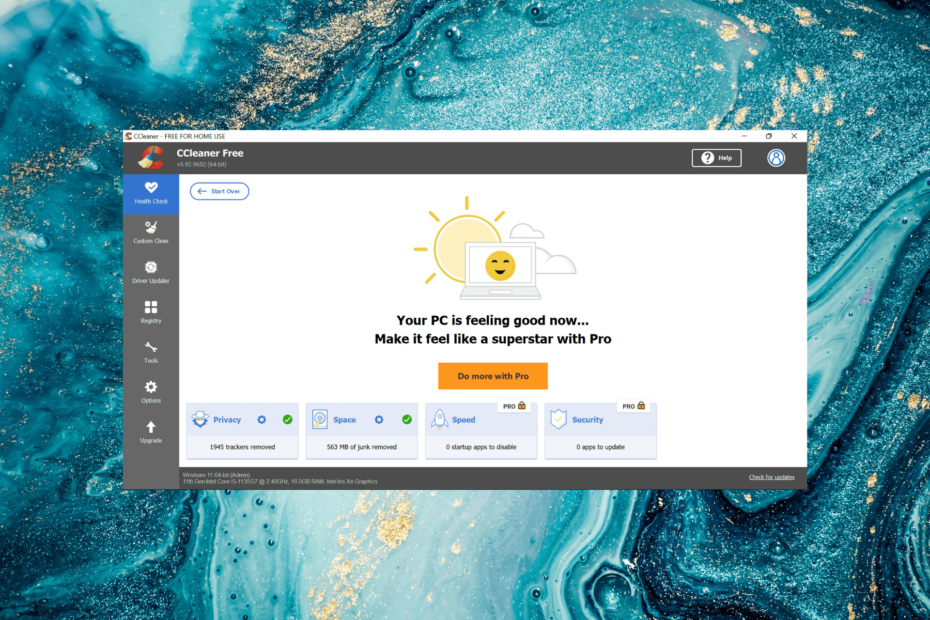
„CCLeaner“ yra viena patikimiausių programinės įrangos, kuri palaiko jūsų kompiuterį švarų ir optimizuotą, netrukdant esminiams sistemos elementams. Atsisiųskite jį dabar į:
- Išvalykite talpyklą ir slapukus, kad naršytumėte nepriekaištingai
- Išvalykite registro klaidas ir sugadintus nustatymus
- Dirbkite ir žaiskite greičiau greičiau paleidžiant kompiuterį
- Patikrinkite savo kompiuterio būklę
„CCleaner“ taip pat įtraukė tvarkyklės naujintuvą ir programinės įrangos naujinimo priemonę, kad jūsų kompiuteris būtų apsaugotas nuo dažnai pasitaikančių klaidų ir konkrečių programų veikimo sutrikimų.
„CCleaner“ atsisiuntė 0 skaitytojai šį mėnesį.CCleaner yra vienas geriausių kompiuterio optimizavimo įrankių, padedančių padidinti našumą. Ji turi paprastą sąsają, ją lengva paleisti ir siūlo daugybę parinkčių. Tačiau keli vartotojai pranešė, kad „CCleaner“ dingsta kiekvieną kartą, kai ją paleidžia.
Problema paprastai kyla dėl dabartinės OS arba CCleaner versijos klaidos arba antivirusinės programos, nutraukiančios programinę įrangą. Išskyrus tai, tam tikroje CCleaner versijoje Smart Cleaning funkcija per daug uždarė programą kiekvieną kartą po nuskaitymo.
Dabar, kai žinote, kas sukelia problemą, pažiūrėkime, kaip efektyviausiai išspręsti problemą, jei „CCleaner“ vis tiek dingsta jūsų kompiuteryje.
Ką daryti, jei „CCleaner“ vis dingsta?
1. Atnaujinkite „Windows“.
- Paspauskite Windows + aš paleisti Nustatymai programą ir pasirinkite Windows "naujinimo iš kairėje esančioje naršymo srityje pateiktų skirtukų.
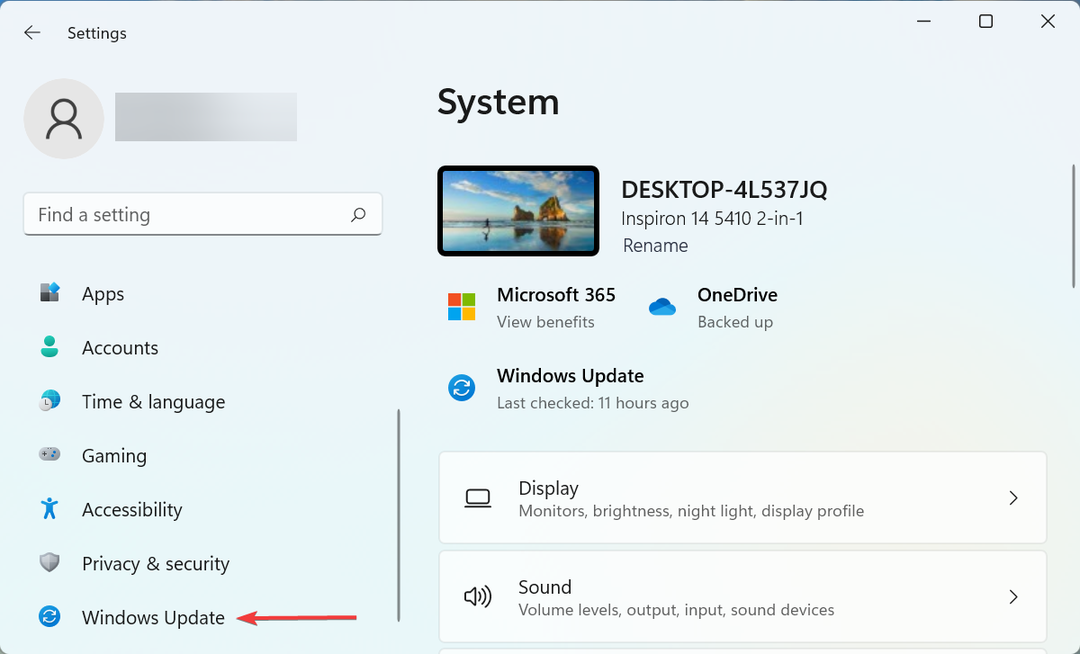
- Dabar spustelėkite Tikrinti, ar yra atnaujinimų dešinėje esantį mygtuką, norėdami nuskaityti visas galimas naujas OS versijas.
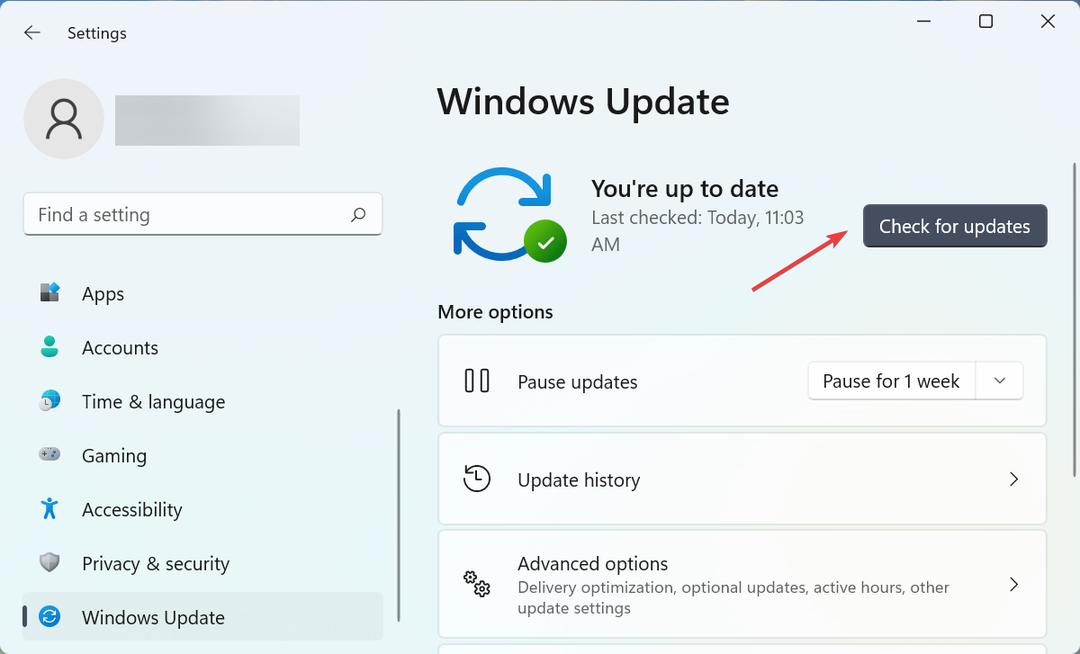
- Jei po nuskaitymo sąraše yra naujinimų, spustelėkite Atsisiųskite ir įdiekite.
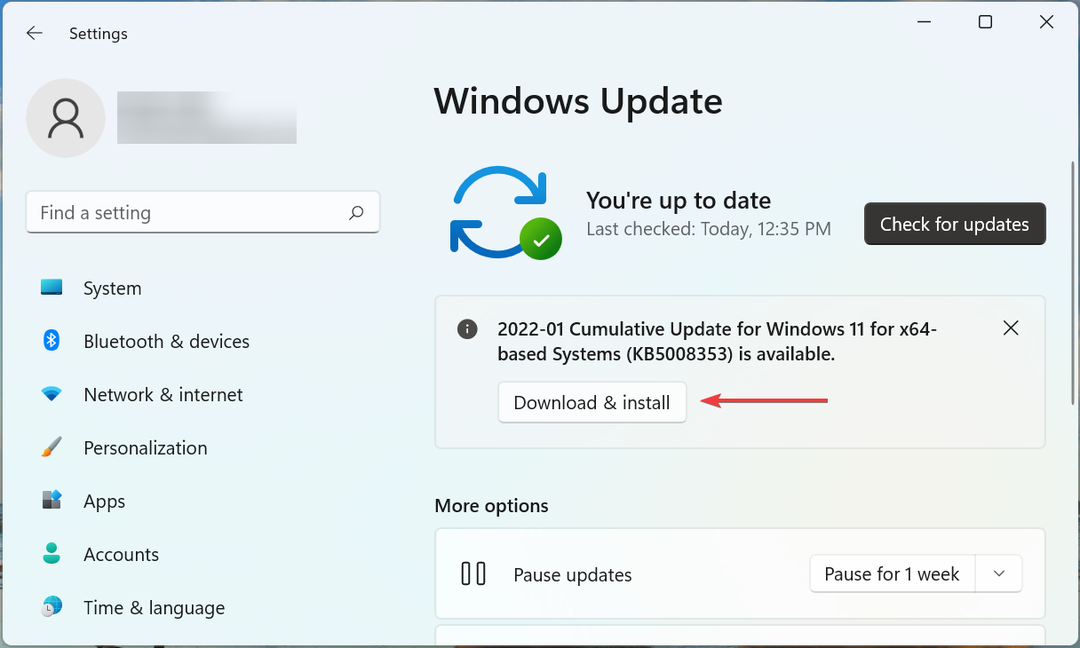
Greitas būdas pašalinti daugybę „Windows“ klaidų, įskaitant nuolat dingstančią „CCleaner“, yra nuolat atnaujinti OS. Kai pranešama apie klaidą, „Microsoft“ išleidžia jos pataisą vėlesniuose atnaujinimuose. Taigi, įsitikinkite, kad įdiegėte naujausią versiją.
2. Paleiskite CCleaner saugiuoju režimu ir vėl įprastu režimu
- Paspauskite Windows klavišą, kad paleistumėte Pradėti meniu, spustelėkite Galia piktogramą, laikykite nuspaudę Shift klavišą, tada spustelėkite Perkrauti iš išskleidžiamojo meniu.
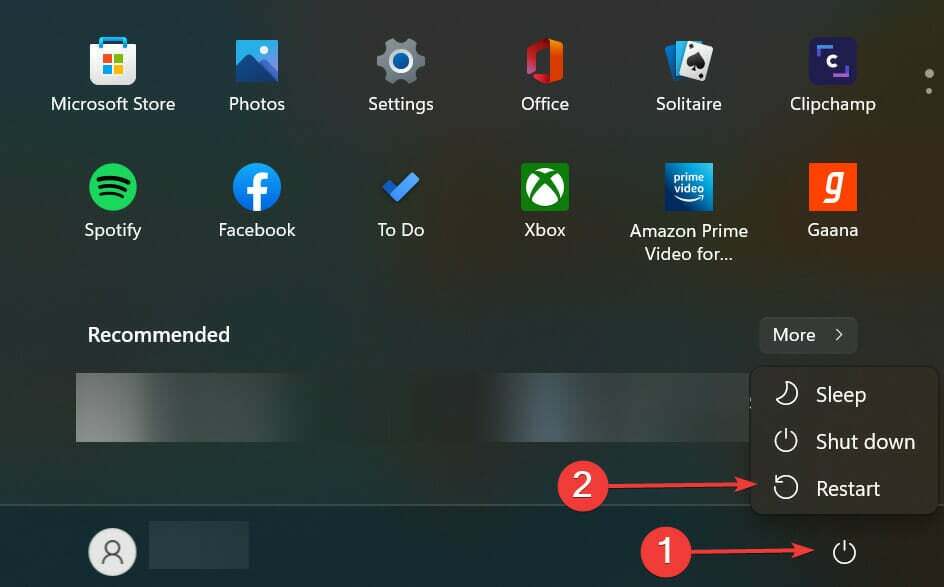
- Palaukite, kol OS įves Atkūrimo aplinka, tada spustelėkite Trikčių šalinimas.
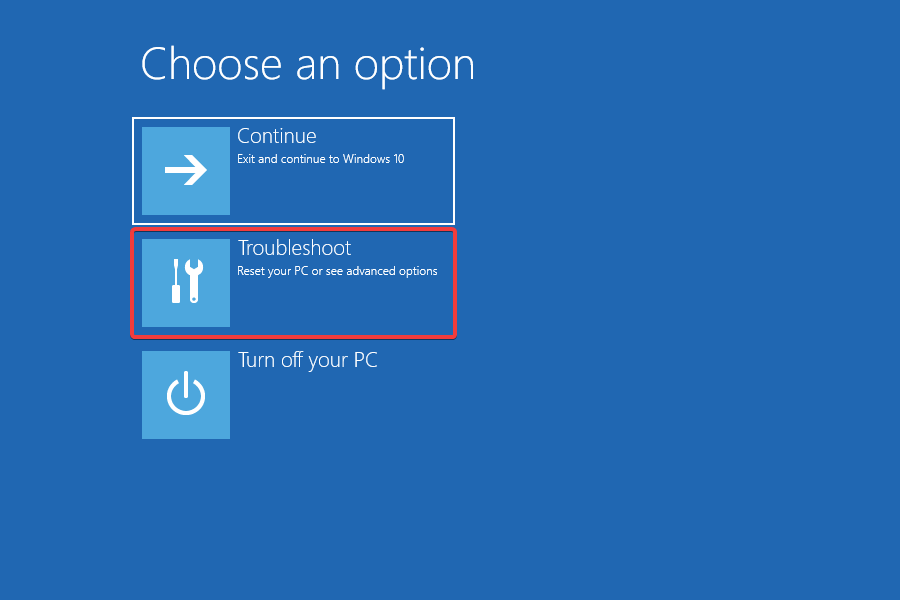
- Dabar pasirinkite Išplėstiniai nustatymai.
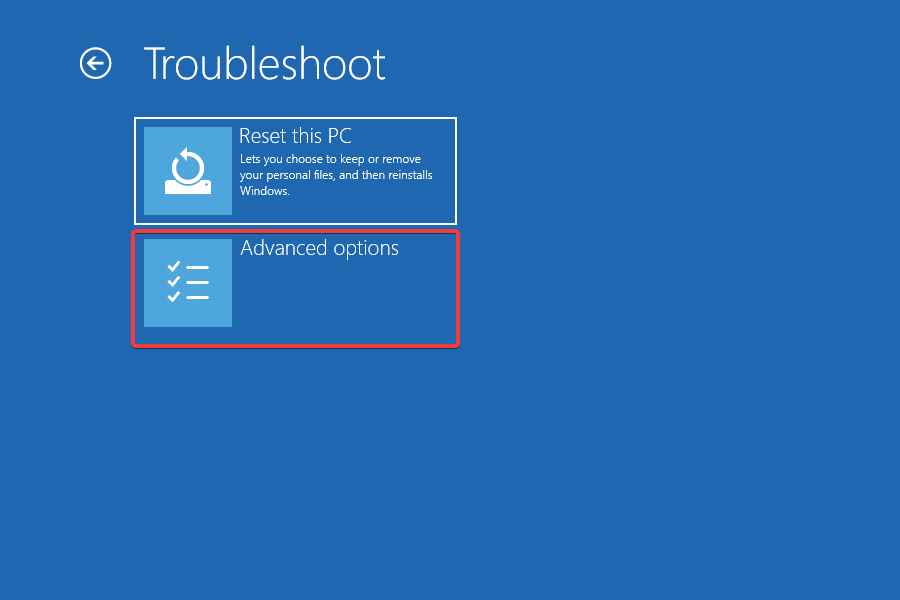
- Pasirinkite Paleisties nustatymai iš šešių čia išvardytų variantų.
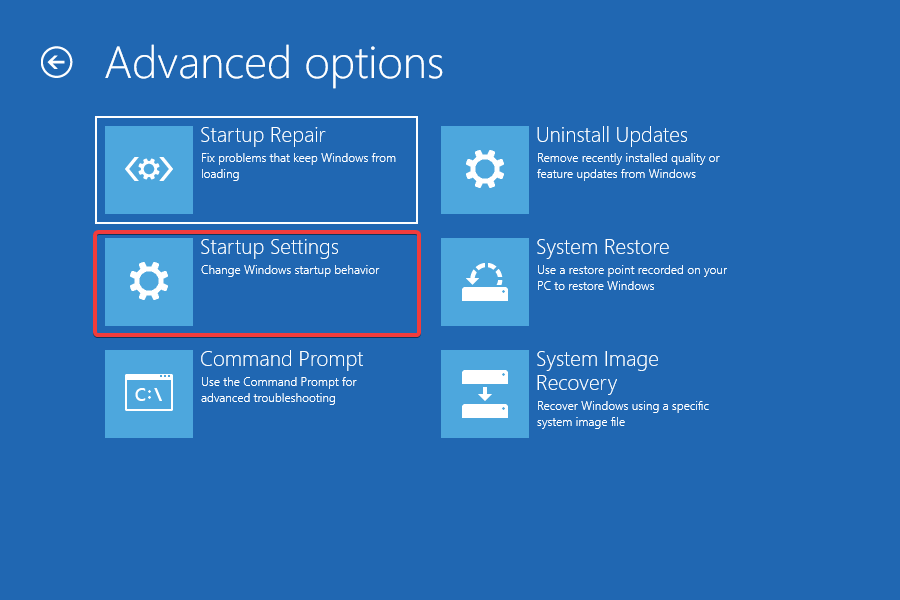
- Spustelėkite Perkrauti.
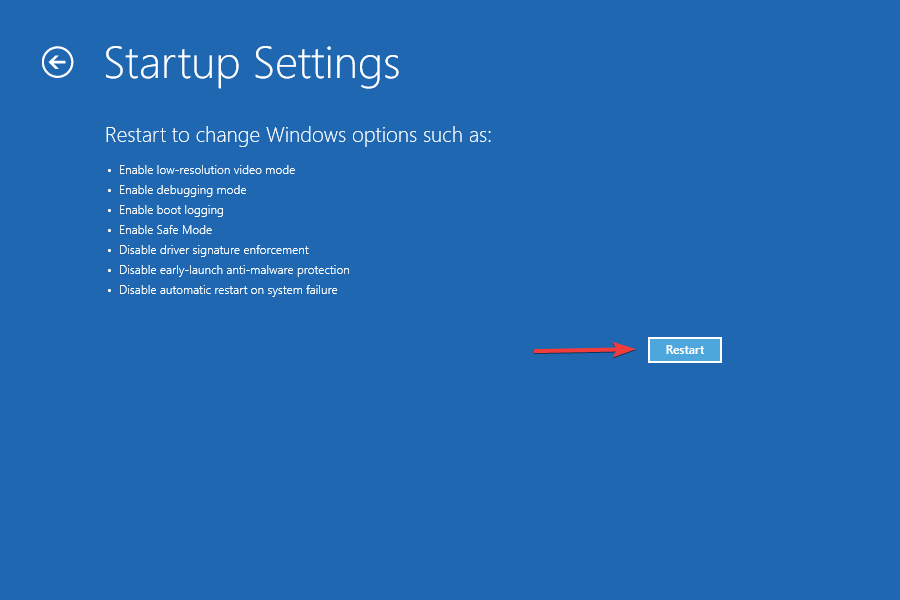
- Dabar arba paspauskite 4 arba F4 paleidimo raktas Windows į Saugus režimas.

- Toliau atidarykite CCleaner in Saugus režimas ir leiskite jam veikti minutę ar dvi.
- Galiausiai iš naujo paleiskite kompiuterį, kad paleistumėte „Windows“ įprastu režimu.
Įjungę įprastą režimą, dabar turėtumėte turėti galimybę paleisti „CCleaner“ ir ji nebeturėtų išnykti. Jei šis metodas neveikia, pereikite prie kito.
3. Išjungti / pašalinti antivirusinę programą
PASTABA
Pirmiausia turėtumėte pabandyti išjungti antivirusinę programą ir, jei tai padeda išspręsti „CCleaner“ problemą, pašalinkite ją. Antivirusinės programos išjungimo veiksmai bus skirtingi, juos galite rasti oficialioje svetainėje.
- Paspauskite Windows + aš pradėti Nustatymaiir pasirinkite Programėlės iš skirtukų sąrašo naršymo srityje kairėje.
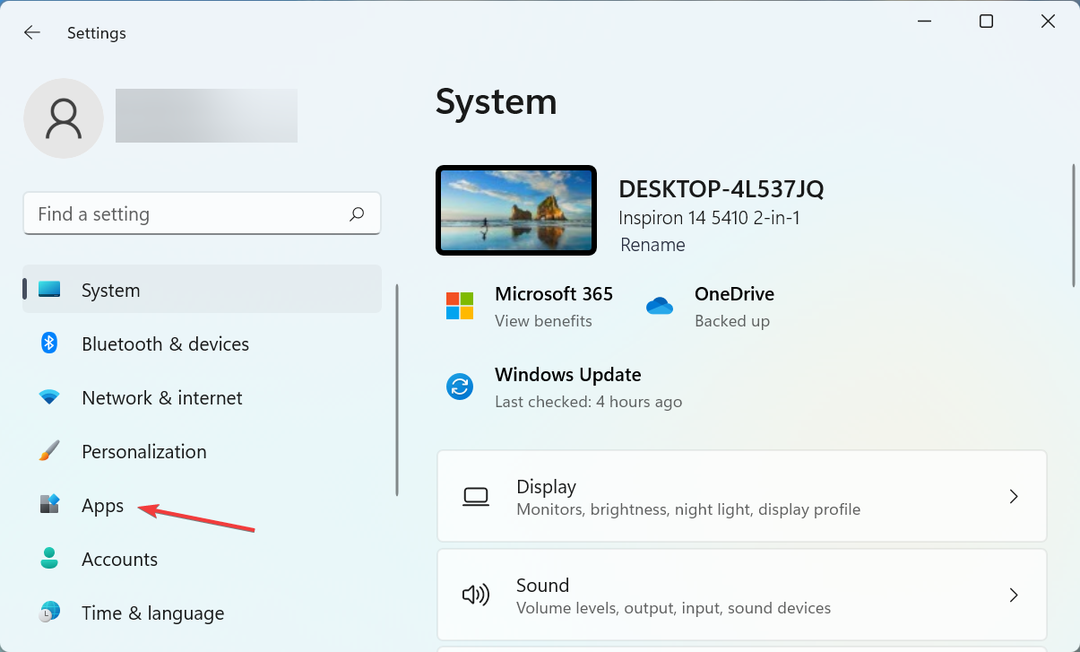
- Toliau spustelėkite Programos ir funkcijos dešinėje.
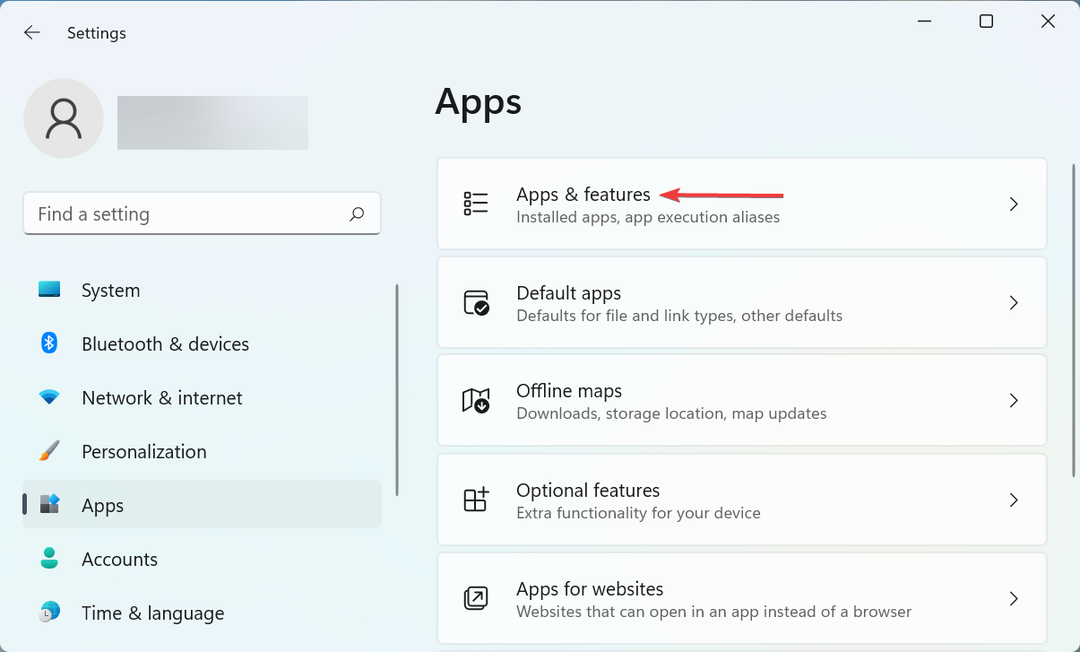
- Dabar suraskite probleminę programą, spustelėkite šalia jos esančią elipsę ir pasirinkite Pašalinkite iš išskleidžiamojo meniu.
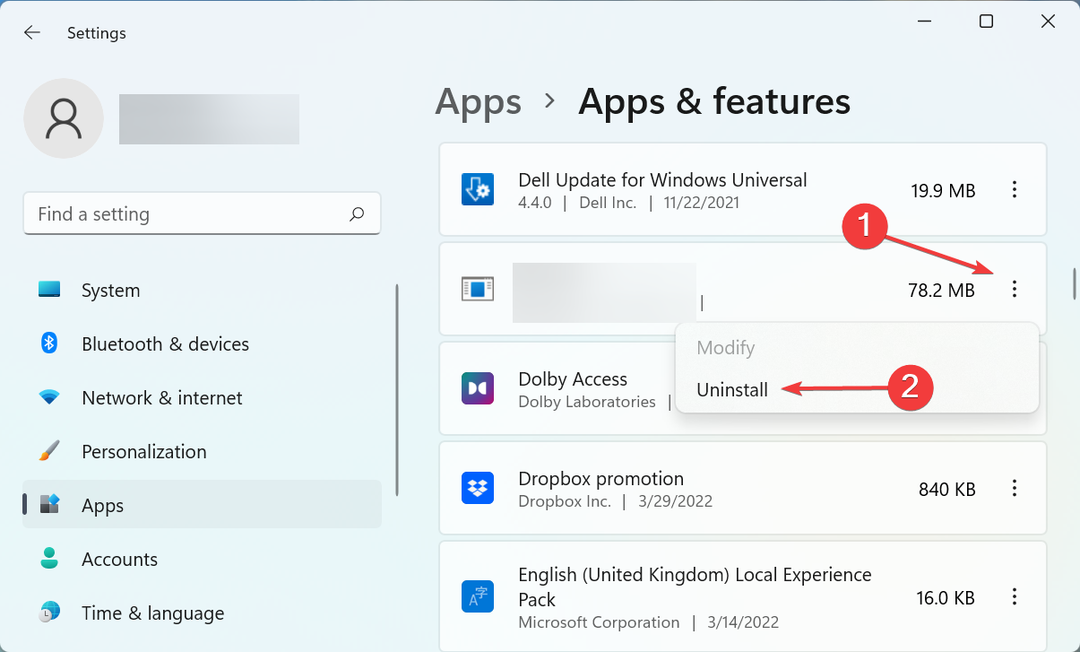
- Dar kartą spustelėkite Pašalinkite pasirodžiusiame patvirtinimo raginime.
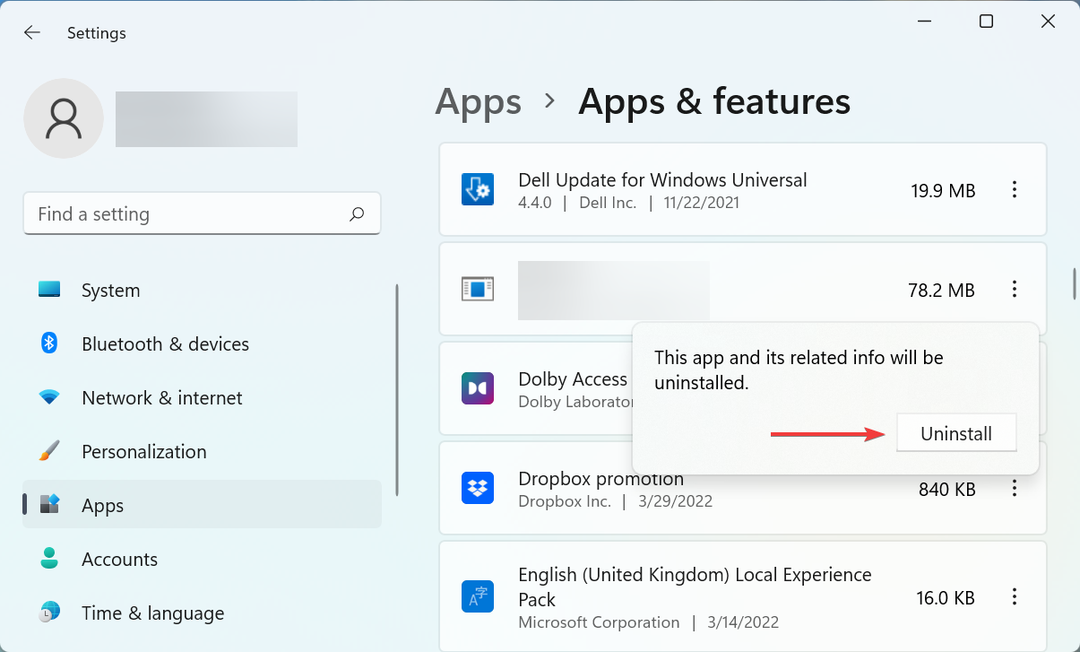
Eksperto patarimas: Kai kurias kompiuterio problemas sunku išspręsti, ypač kai kalbama apie sugadintas saugyklas arba trūkstamus „Windows“ failus. Jei kyla problemų taisant klaidą, jūsų sistema gali būti iš dalies sugedusi. Rekomenduojame įdiegti „Restoro“ – įrankį, kuris nuskaitys jūsų įrenginį ir nustatys gedimą.
Paspauskite čia atsisiųsti ir pradėti taisyti.
Dažnai nustatoma, kad antivirusinė programa blokuoja CCleaner veikimą, todėl ji iškart išnyksta po paleidimo. Daugelis pranešė, kad McAfee sukelia problemą, todėl būtinai ją išjunkite / pašalinkite.
4. Išjungti išmanųjį valymą
- Paleisti CCleaner ir spustelėkite Galimybės iš kairėje esančios srities.

- Dabar pasirinkite Išmanusis valymas iš naršymo srities.
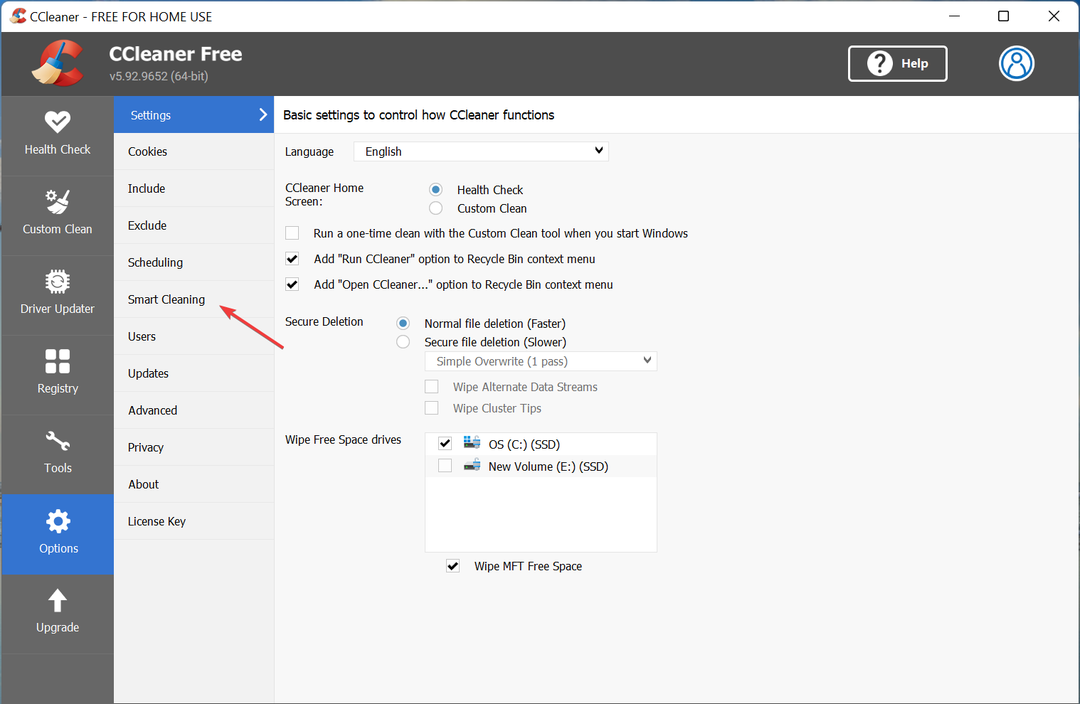
- Dabar panaikinkite žymės langelio žymėjimą Įgalinti išmanųjį valymą iš viršaus ir pasirinkite Taip pasirodžiusiame patvirtinimo raginime.
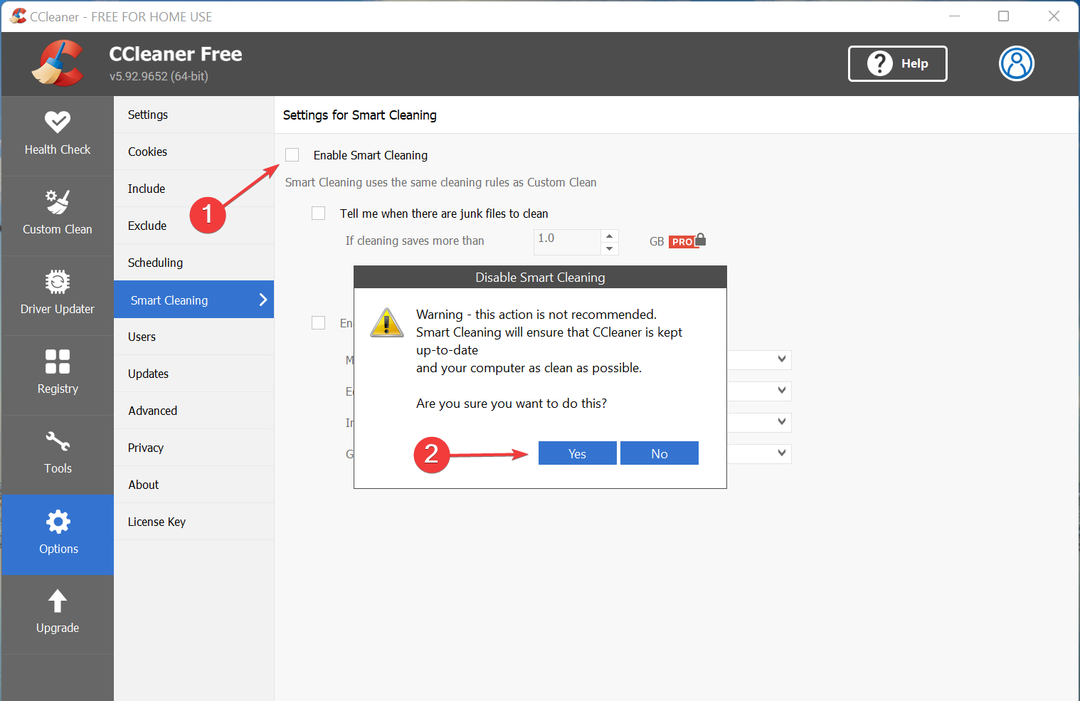
Baigę iš naujo paleiskite kompiuterį, kad pakeitimai įsigaliotų, o CCleaner vis dingsta problema turėtų būti pašalinta. Jei tai išlieka, pereikite prie paskutinio metodo.
5. Iš naujo įdiekite CCleaner
- Paspauskite Windows + R paleisti Bėk komandą, įveskite appwiz.cpl teksto lauke ir spustelėkite Gerai arba pataikyti Įeikite pradėti Programos ir funkcijos.
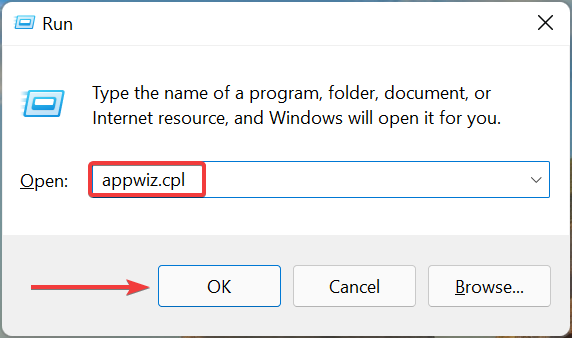
- Toliau pasirinkite CCleaner, ir spustelėkite Pašalinkite.
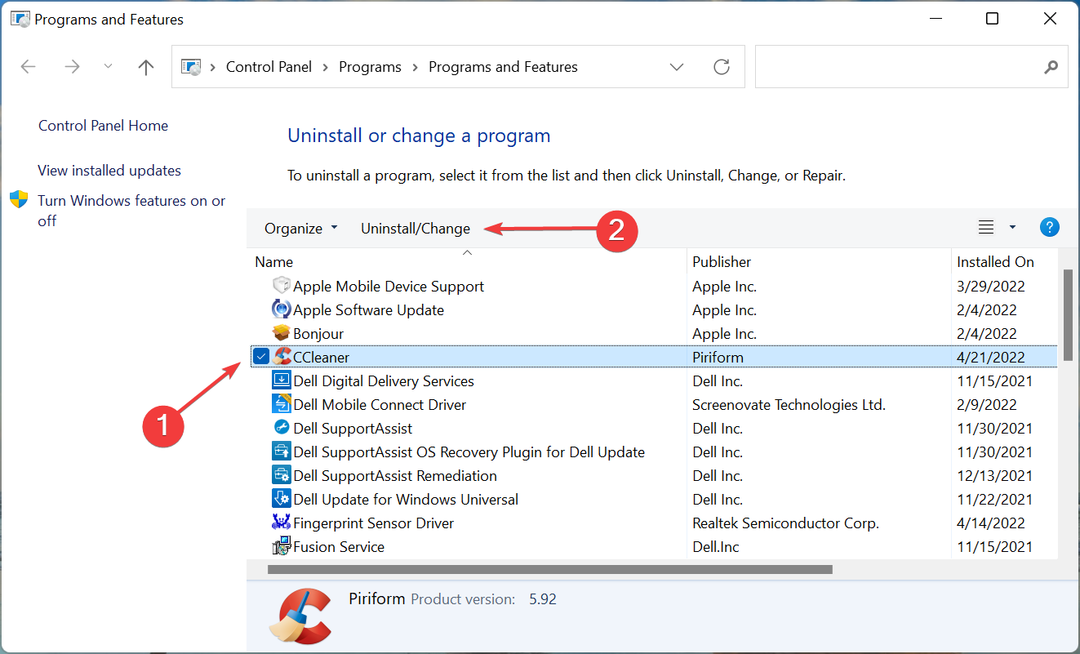
- Spustelėkite Taip ant UAC (vartotojo abonemento valdymas) iššokantis raginimas.
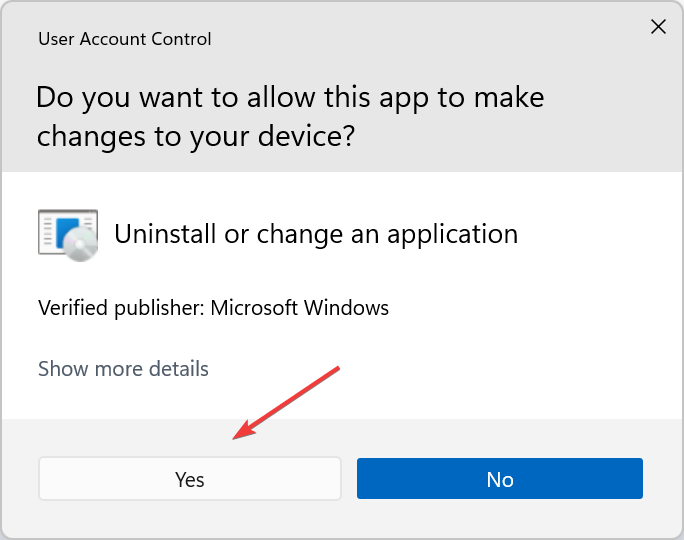
- Dabar vykdykite ekrane pateikiamas instrukcijas, kad užbaigtumėte pašalinimo procesą.
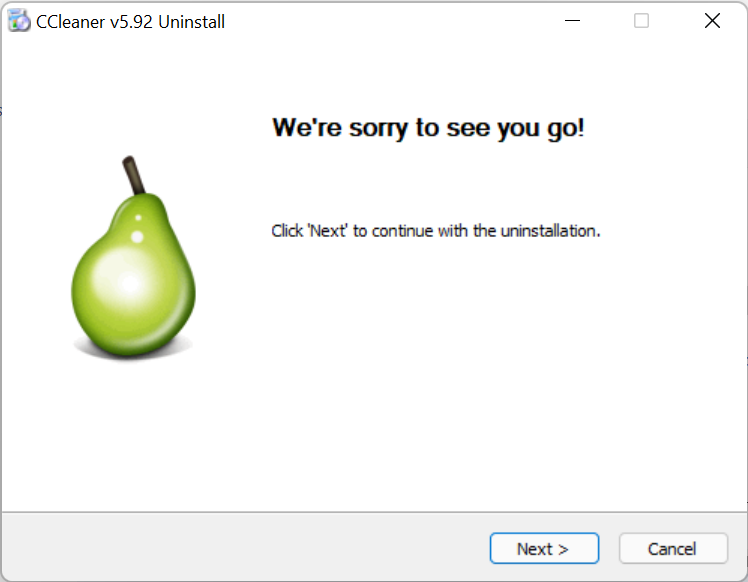
Jei kyla problemų dėl dabartinės versijos arba sukonfigūruotų CCleaner nustatymų, paprasčiausiai ją atnaujinus nepavyks. Tokiu atveju geriausia pirmiausia pašalinti programą ir tada saugiai atsisiųskite CCleaner.
Viskas! „CCleaner“ nebeturėtų išnykti, o naudodami įrankį galite optimizuoti kompiuterį ir išnaudoti geriausią jo našumą.
Taip pat sužinokite apie kitus patikimi kompiuterių taisymo ir optimizavimo įrankiai, jei CCleaner nepateisins jūsų lūkesčių.
Toliau esančiame komentarų skyriuje papasakokite, kuris pataisymas jums padėjo.
 Vis dar kyla problemų?Pataisykite jas naudodami šį įrankį:
Vis dar kyla problemų?Pataisykite jas naudodami šį įrankį:
- Atsisiųskite šį kompiuterio taisymo įrankį „TrustPilot.com“ įvertino puikiai (atsiuntimas prasideda šiame puslapyje).
- Spustelėkite Pradėti nuskaitymą Norėdami rasti „Windows“ problemas, kurios gali sukelti kompiuterio problemų.
- Spustelėkite Remontuoti visus išspręsti problemas, susijusias su patentuotomis technologijomis (Išskirtinė nuolaida mūsų skaitytojams).
„Restoro“ atsisiuntė 0 skaitytojai šį mėnesį.


![Jūsų operacinė sistema nepalaikoma „CCleaner“ klaidos [PATAISYTI ŠĮ]](/f/8fbd085a13f136a3e86855ea8094b183.jpg?width=300&height=460)